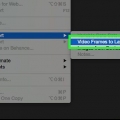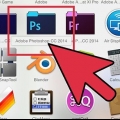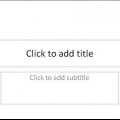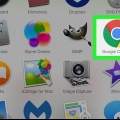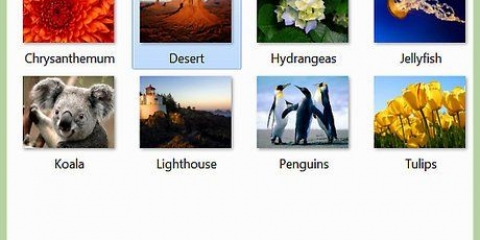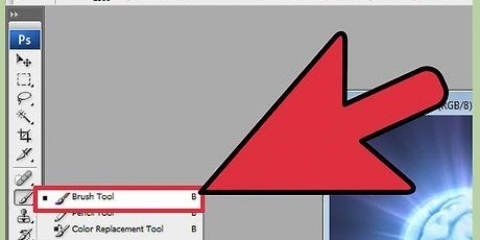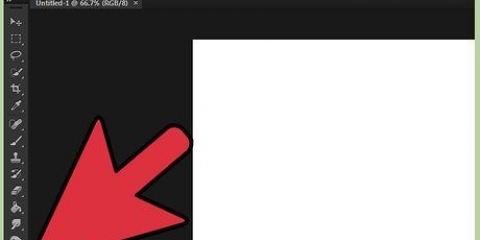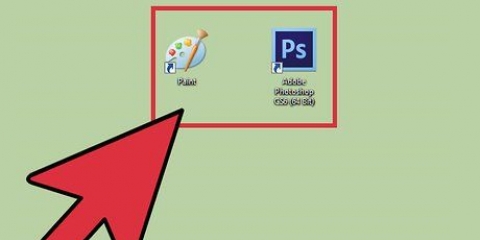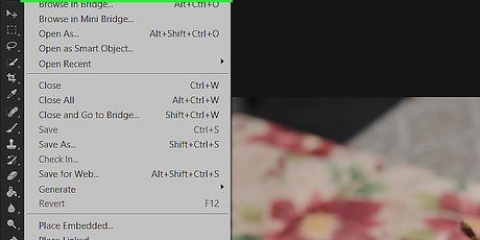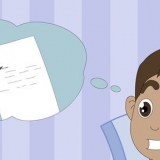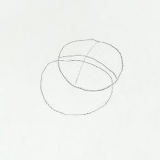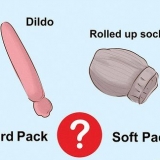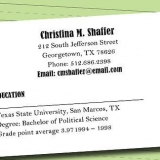Den forreste firkant er farven din gradient starter med. Vælg for eksempel rød. Den bagerste firkant er farven din gradient vil gå over til. Vælg for eksempel hvid. Gradienten i øverste venstre hjørne giver et eksempel på, hvordan det vil se ud.
Lineær: Den klassiske bane, der ligner en aftenhimmel. Bare en jævn overgang mellem to farver langs en linje. Radial: En farve starter i midten og stråler ind i en kugle, der gradvist går over til den næste farve. Som at se ind i solen. Den første farve er `solen` og den anden `himlen`. Hjørne: Specifikt roterer farverne mod uret omkring dine udgangspunkter. Dette skaber ofte to solide farver med en farvegradient rundt om kanterne. Spejlet: Opretter et spejlbillede af en normal lineær gradient. Kort sagt, hvis du tegner en `linje` til højre, vil den gentage gradienten til venstre. Du får en spejlet gradient. I dette tilfælde får du tre `bjælker`: hvid, rød og så hvid igen. Diamant: Som en radial gradient, kun nu har du en rombe eller firkant i midten, ikke en cirkel. 
Du behøver ikke engang at klikke i dit markeringsområde eller -lag. Hvis du vil have udtoningen til at starte `uden for området`, skal du klikke uden for området. Dette kan skabe en mere subtil gradient. Slip ikke museknappen, før du vil oprette gradienten.
Længere linjer skaber mere jævne overgange. Kortere linjer skaber mere bratte ændringer mellem de to farver. 

Forskellige forudindstillede farvegradienter Et eksempel på gradient med justerbare skydere. Opacitet og lagdata. Muligheder for at oprette en ny gradient, indlæse gamle eller gemme en skabelse. 

Dobbeltklik på linjen for at tilføje endnu et farvestop. Du kan tilføje så mange farvestop, som du vil. Klik og træk et farvestop til bunden af skærmen for at fjerne det. Du kan også klikke på den og derefter klikke på Fjern.



Opret en farvegradient i photoshop
I billedredigeringssoftware er farvegradient en gradvis ændring af en farve eller nuance over (en del af) et billede. Gradient kan bruges til at tilføje subtile farvevariationer til et billede, såsom dem, der er forårsaget af skygger, og kan være lagdelt eller blandet for interessante effekter. For at tilføje en lineær, radial, hjørne-, spejl- eller diamantgradient i Photoshop til en (valgt del af) et lag, skal du bruge gradientværktøjet. Et standardforløb er ikke svært at bruge, og du kan altid tilpasse det til din smag ved at bruge Gradient Editor. Bemærk venligst, at det ikke er muligt at anvende en gradient til en bitmap eller et billede med indekseret farve.
Trin
Metode 1 af 2: Tilføj nemt gradienter til lag

1. Skab formen på din gradient med markeringsværktøjerne. Disse er de stiplede linjer, såsom en firkantet markering eller Lasso-værktøjet, som giver dig mulighed for at vælge en lille del af dit billede. Hvis du ikke vælger noget, vil din gradient fylde hele det lag, du arbejder på.
- Du kan oprette gradienter i enhver form, så længe du kan vælge.
- Hvis du bare tester tingene lige nu, så lav en lille firkant og arbejd med den.
- Gradienter udfylder det område, de er påført på. Så hvis du først opretter en uden markeringsværktøjerne, vil du fylde hele laget med en gradient.

2. Vælg Gradient Tool. Dette ligner et lille rektangel, der forsvinder fra sort til hvid. Hvis du ikke kan se det, så hold bøtten nede -- de er ofte stablet oven på hinanden. Når du klikker på den, vil du bemærke, at `gradientmenuen` vises øverst på skærmen. Det er her, du kan redigere udseendet af din gradient.

3. Vælg farverne til din gradient ved hjælp af de to firkanter nederst til højre. Det er de samme firkanter, du bruger til at vælge farver til penslen eller blyanten, og de er placeret nederst på din værktøjslinje. Dobbeltklik på hver firkant, hvis du vil ændre farver.

4. Vælg den type gradient, du ønsker. I hovedmenuen vil du se flere små ikoner. Disse er til de forskellige typer gradienter. Ikke alle versioner af Photoshop har disse stilarter – dette er den seneste fra 2015. Den bedste måde at lære dem at kende på er bare at teste dem alle!

5. Hold museknappen nede for at indstille startpunktet for gradienten. Overvej dette det sted, hvor den første farve er stærkest. Det er her, du ikke har andet end rødt. Husk, at gradienten vil udfylde den angivne form. Du behøver ikke at ende lige ved kanten for at få den til at passe.

6. Flyt musen i retning af gradienten, og slip derefter. Du vil se en linje, som du følger fra dit udgangspunkt, der angiver, hvilken retning farverne vil falme. Slip museknappen for at oprette din gradient.

7. Brug gradienter til at lave overgange overalt. Gradienter er utroligt kraftfulde værktøjer i Photoshop. De er ikke kun måder at skabe praktiske gradienter på, men du kan også skabe alle slags overgange og blandingseffekter med dem. Du kan bruge dem med gennemsigtige lag til langsomt at blande to lag sammen. Gradienter kan anvendes på tekst. Du kan bruge gradient med gennemsigtighed til kunstigt farvebilleder, selv når du skifter fra sort til hvid. Glem ikke, at en gradient kan anvendes på enhver markering.
Metode 2 af 2: Juster gradient

1. Klik på Gradient-værktøjet i værktøjspanelet. Du kan indstille nøjagtige farvekombinationer. Du kan endda tilpasse eksisterende gradienter til din smag. Vælg Gradient-værktøjet som sædvanligt for at åbne Gradient Editor-dialogen. Klik derefter på preview-gradienten vist i hovedmenuen. Du bør se følgende:

2. Klik på den gradient, du vil redigere. Du kan også bruge forudindstillingerne eller ændre den aktuelle gradient, du har. Giver dig mulighed for at perfektionere gradienten, før du påfører den. Hvis du har mere end ét lag, skal du sørge for at vælge laget med gradienten.

3. Skift farverne ved at klikke på de små stoppere under preview-gradienten. Du kan tilføje flere ved at klikke på linjen. I dialogboksen Gradient Editor, cirka halvvejs nede, vil du se en bjælke med en forhåndsvisning af gradienten. Under den finder du to grå `farvestop`, som du kan klikke på for at ændre farverne.

4. Skift opaciteten ved at klikke på de små opacitetsstop over preview-gradienten. Med disse små firkanter kan du bestemme, hvor uigennemsigtige farverne er og kan formindskes eller øges efter ønske. De er som standard indstillet til 100 % opacitet.
Ud over farvestoppene kan du tilføje flere opacitetsstop for mere komplekse gradienter. Gør dette ved at højreklikke.

5. Juster diamanten i midten for at angive midtpunktet. Det er her de to farver kommer sammen, hver med 50 % styrke. Du kan skubbe denne diamant mellem to farvestop for at indstille midtpunktet.

6. Juster `blødheden` af gradienten for at få regnbuelignende farveovergange. En `grov` gradient tager tilfældige farver for enhver plet med samme værdier som de to slutfarver. Resultatet er lidt ligesom en bogreol, med streger for hver farve, snarere end en jævn, flydende overgang.
Du kan tilpasse dette yderligere ved at klikke på `Støj` i lokalmenuen med gradienttype.

7. Gem gradienter, du er meget tilfreds med, til senere, eller søg efter gratis gradienter online. Gradient-forudindstillinger kan være utroligt kraftfulde. Så gør ikke jobbet to gange! Hvis du har lavet en du elsker, så gem den. Du kan også søge online efter `Gradient Preset Packs`. Der er tusindvis af muligheder, og alt du skal gøre er at downloade den lille fil til dit skrivebord. Indlæs derefter dette i Photoshop ved hjælp af knappen i gradienteditoren.
Tips
Den bedste måde at lære de forviklinger af Photoshop er at åbne en tom side og begynde at lege med værktøjet.
Artikler om emnet "Opret en farvegradient i photoshop"
Оцените, пожалуйста статью
Populær